컴퓨터 블루투스 이어폰 연결 방법 및 연결 끊기
블루투스 이어폰을 샀는데 스마트폰 말고 컴퓨터 PC나 노트북에도 연결을 하고 싶다면? 자세한 컴퓨터 블루투스 이어폰 연결 방법을 알아보고 연결된 블루투스를 해제하는 방법도 같이 알아보도록 하겠습니다.
노트북은 스마트폰과 마찬가지로 블루투스가 기본 내장되어 있기 때문에 별도의 블루투스 장치가 필요 없습니다. 그러나 PC 컴퓨터의 경우 블루투스가 내장되어 있는 경우가 거의 없기 때문에 블루투스를 사용하려면 별도의 장치가 필요하죠.

컴퓨터 블루투스 연결 장치는 아주 저렴합니다. 다이소에서도 판매하고 있으며 블루투스 동글이라는 이름으로 인터넷에서 5천원~1만원 사이에 판매되고 있는데 아무거나 사셔서 컴퓨터 USB 포트에 꽂기만 하면 됩니다. ▶블루투스 동글이 제품 살펴보기
컴퓨터 블루투스 이어폰 연결 방법
컴퓨터에 에어팟이나 갤럭시 버즈 등 블루투스 이어폰을 연결하는 방법은 동일합니다. 경로만 알면 똑같이 사용할 수 있죠.
본 설명은 윈도우11 환경에서 포스팅하였습니다. 윈도우11이나 윈도우10 모두 연결 방법은 비슷하긴 합니다. 그러나 더 자세한 윈도우10에서 블루투스 이어폰 연결하는 방법은 여기를 참고하시기 바랍니다. ▶윈도우10 블루투스 이어폰 연결 방법
- 윈도우11 바탕화면 우측 하단에서 블루투스 아이콘을 더블 클릭합니다. 블루투스 동글이가 연결되어 있다면 블루투스 아이콘이 활성화되어 있으실 겁니다.
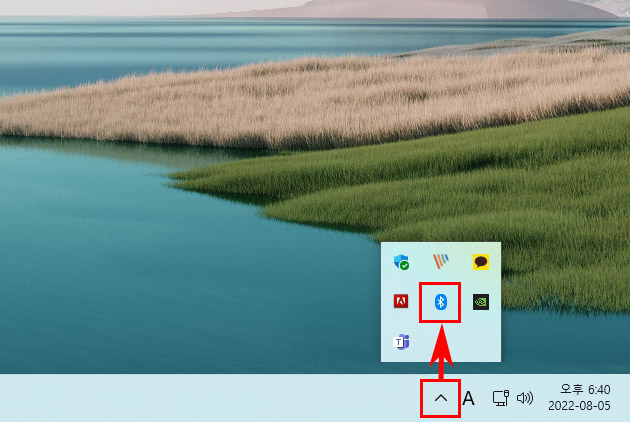
- Bluetooth 및 장치에서 새 장치 페어링 장치 추가를 클릭합니다.
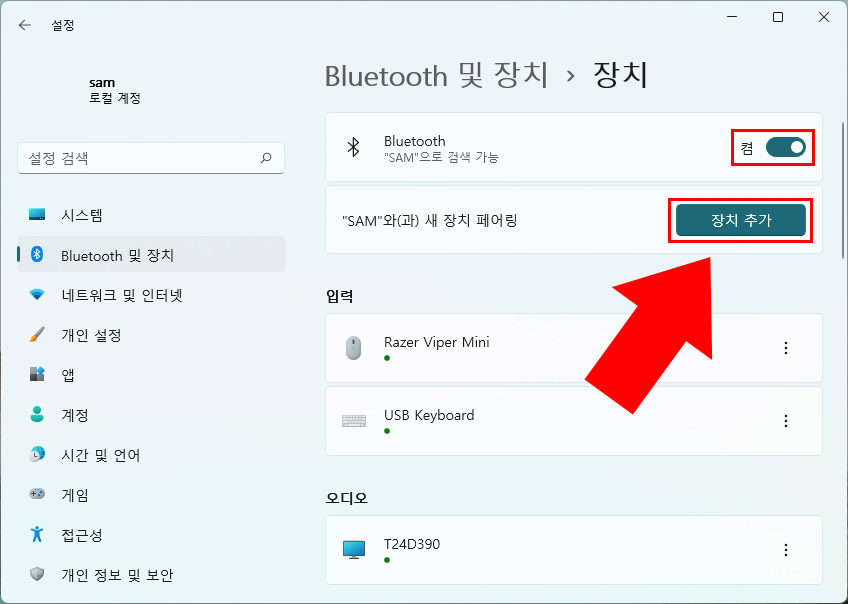
- 그다음 무선 이어폰의 케이스를 열어 블루투스 신호가 잡히게 해 줍니다.

- 디바이스 추가에서 Bluetooth(마우스, 키보드, 팬, 오디오 장치, 컨트롤러 등)을 클릭합니다.
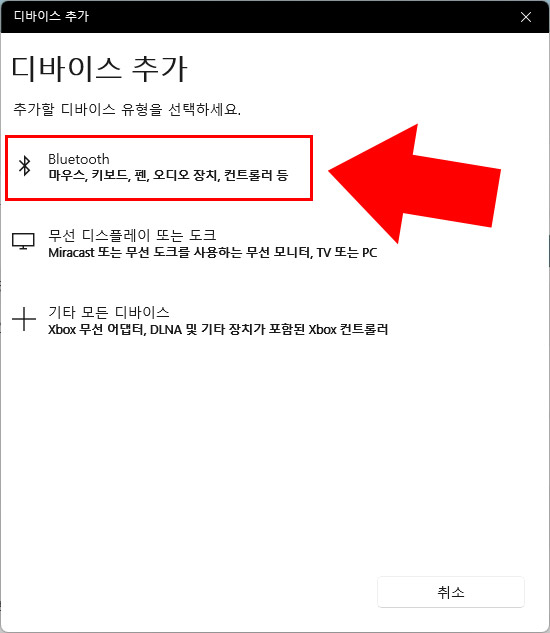
- 그러면 주위에 있는 블루투스 장치(이어폰, 스피커 등)가 모두 검색이 됩니다. 연결하려는 장치를 목록에서 클릭해 줍니다.
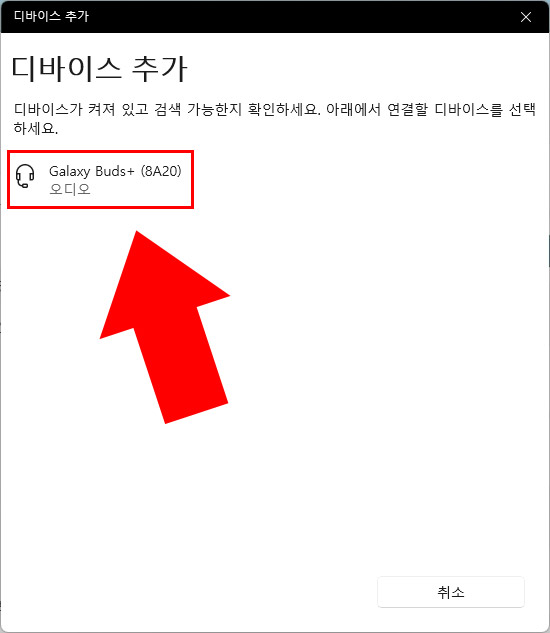
- 연결이 되면 디바이스를 사용할 준비가 되었습니다.라고 뜹니다. 이제부터 컴퓨터에서 나오는 소리를 블루투스 이어폰을 통해 들을 수 있습니다.
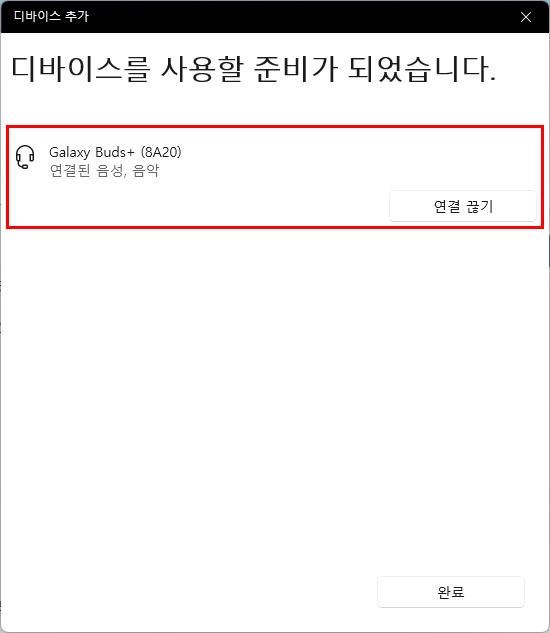
컴퓨터에 블루투스 장치 재연결하기
블루투스 장치를 추가한 후 다음에 다시 연결할 때는 어떻게 할까? 기본적으로 블루투스 연결 장치가 PC 하나뿐이라면 이어폰을 케이스에서 꺼내는 순간 자동으로 연결됩니다. 그러나 블루투스 연결 장치가 여러 개라면 가장 가까운 장치가 먼저 연결되기 때문에 컴퓨터로 연결을 하려면 설정을 해 주어야 하죠.
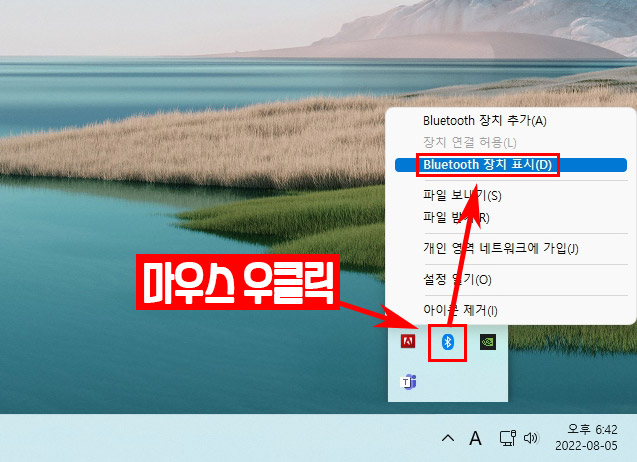
윈도우 바탕화면 우측 하단에 있는 블루투스 아이콘을 더블클릭하거나 마우스 우클릭 후 Bluethooth 장치 표시를 클릭합니다.
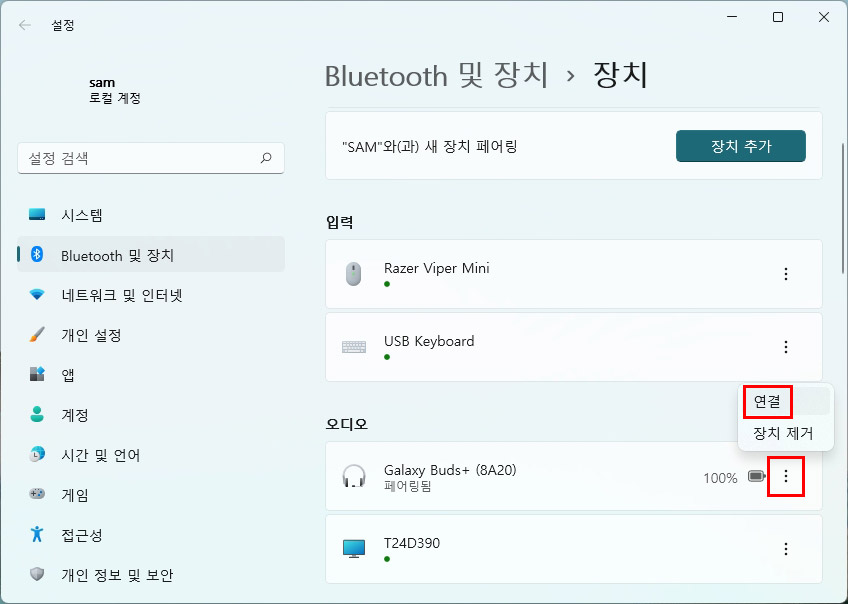
이미 추가한 블루투스 장치는 목록에 표시가 되는데 우측 더보기 버튼 클릭 후 연결 버튼을 누르면 다시 연결이 됩니다.
컴퓨터 블루투스 연결 끊기
컴퓨터에 연결된 블루투스 연결을 끊는 방법은 위 연결 방법과 동일합니다. 가장 빠르게는 블루투스 이어폰을 케이스에 넣고 닫으면 블루투스 연결이 바로 해제됩니다. 컴퓨터에서 해제하는 방법은 아래와 같습니다.
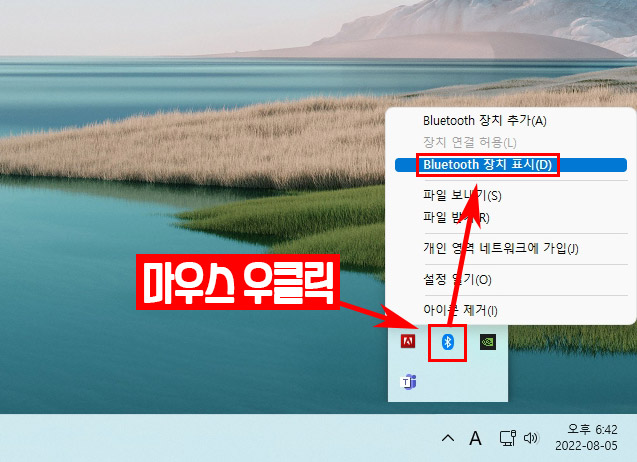
윈도우 블루투스 아이콘을 더블클릭하거나 마우스 우클릭 후 Bluetooth 장치 표시를 클릭합니다.
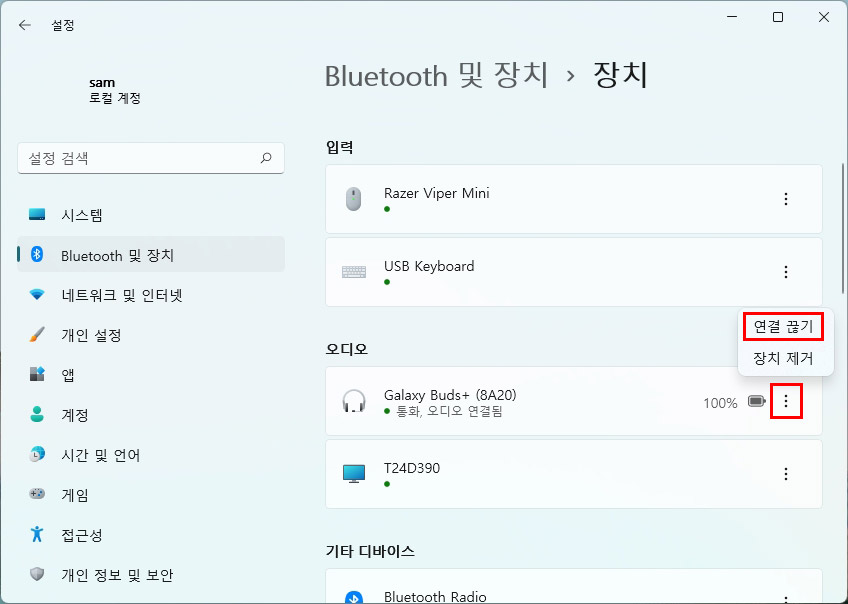
컴퓨터에 연결된 블루투스 장치 목록에서 우측 더보기 버튼을 클릭한 후 연결 끊기를 클릭하시면 바로 해제가 됩니다.
추가 윈도우11 활용 팁
윈도우11 컴퓨터 비밀번호 설정 방법: 로그인 암호 등록 및 해제
윈도우11 로컬 그룹 정책 편집기 설치 방법: gpedit.msc 찾을 수 없을 때
이 포스팅은 쿠팡 파트너스 활동의 일환으로, 이에 따른 일정액의 수수료를 제공받습니다.





댓글